Modi perfetti per unire video con VLC [con alternativa]
Potere VLC unisce i video? Se non sei sicuro della risposta, allora ti aiuteremo noi. In realtà, VLC è in grado di combinare più file contemporaneamente. Con questo, puoi creare un singolo video da varie clip. Fortunatamente, questo tutorial dettagliato ti fornirà dettagli completi su come combinare i tuoi video usando VLC. Scoprirai anche i vantaggi e gli svantaggi del programma in termini di procedura di unione video. Infine, conoscerai anche il programma più potente che può sostituire VLC per ottenere il risultato che preferisci. Guarda questo post e scopri tutto sull'argomento.
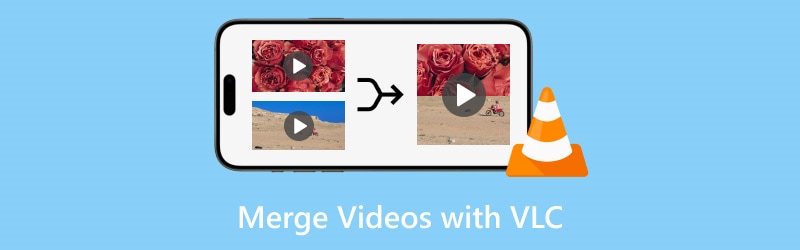
CONTENUTO DELLA PAGINA
Parte 1. Come unire i video usando VLC
Prima di procedere ai metodi di unione dei video, introduciamo innanzitutto il VLC Media Player. È un programma offline in grado di riprodurre vari file multimediali sul tuo Mac e Windows. Ha anche un layout comprensibile che può essere facilmente esplorato da tutti gli utenti. Inoltre, oltre a riprodurre file multimediali, è anche in grado di fornire varie funzioni, come ritaglio, rifinitura, regolazione del colore e altro ancora. Con questo, possiamo dire che VLC è tra i programmi su cui puoi fare affidamento.
Tornando alla nostra discussione principale, il software offline è anche in grado di combinare efficacemente più video. Con questo tipo di funzionalità, puoi creare un capolavoro eccellente in un singolo file. A parte questo, il processo di unione dei file è semplice. Dopo aver aggiunto i video, puoi impostare i formati desiderati e iniziare la procedura. La cosa positiva qui è che puoi mantenere la qualità del video, rendendolo più potente e notevole. Non riscontrerai inoltre alcun ritardo audio e video dopo la procedura. Quindi, se vuoi combinare video con VLC, controlla le istruzioni di seguito.
Passo 1. Installa il VLC Media Player dopo il processo di download. Quindi, aprilo sul tuo computer e attendi che l'interfaccia principale appaia sullo schermo.
Passo 2. Quando viene visualizzata l'interfaccia utente, andare su Media sezione. Scegli la Apri più file pulsante. Puoi anche premere i tasti di scelta rapida, che sono Ctrl + Maiusc + O.
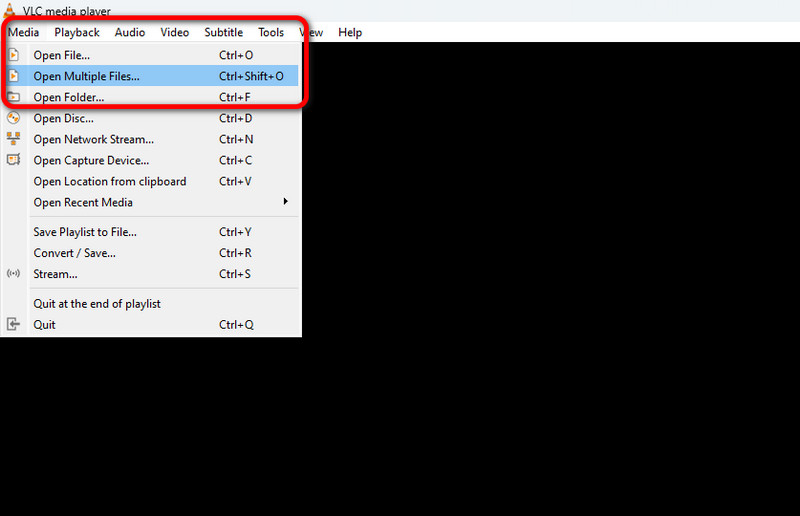
Passaggio 3. Un'altra mini interfaccia apparirà sullo schermo. Vai a File sezione e fare clic su Inserisci per inserire i video che vuoi combinare dalla cartella del tuo computer. Puoi unire due o più video.
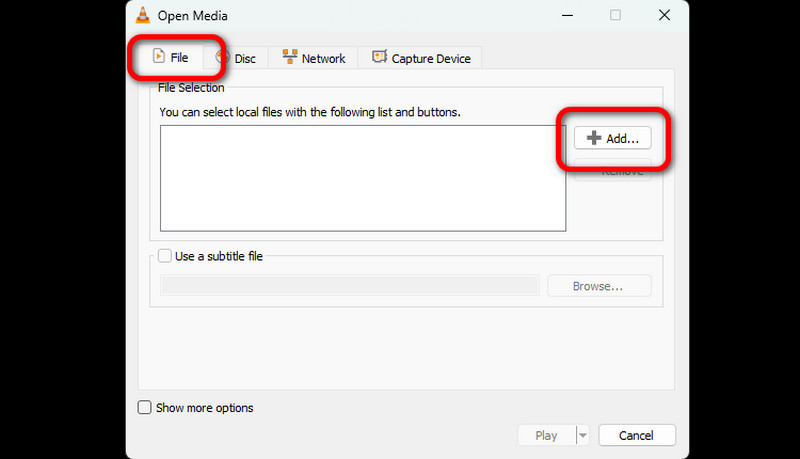
Passaggio 4. Dopo aver aggiunto i video, vai all'interfaccia in basso. Quindi, fai clic su cadere in picchiata pulsante freccia e selezionare il Convertire opzione.
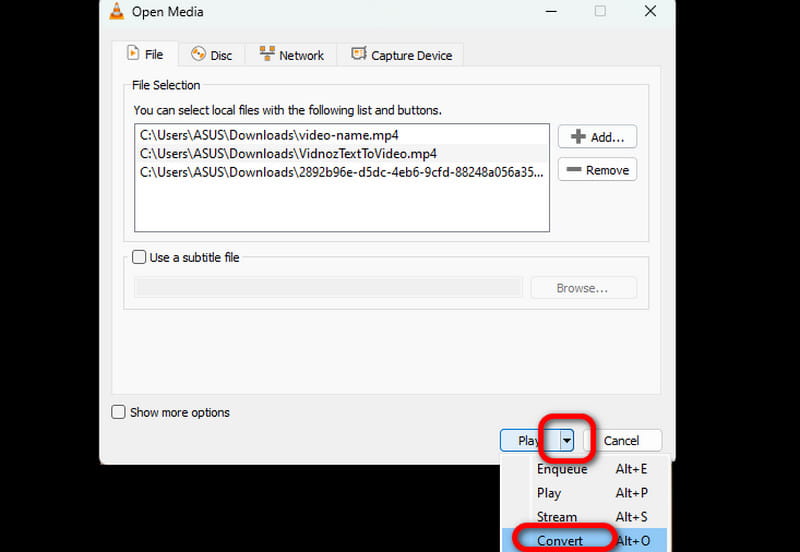
Passaggio 5. Una volta fatto, vai su Profilo e scegli il formato di output video preferito.
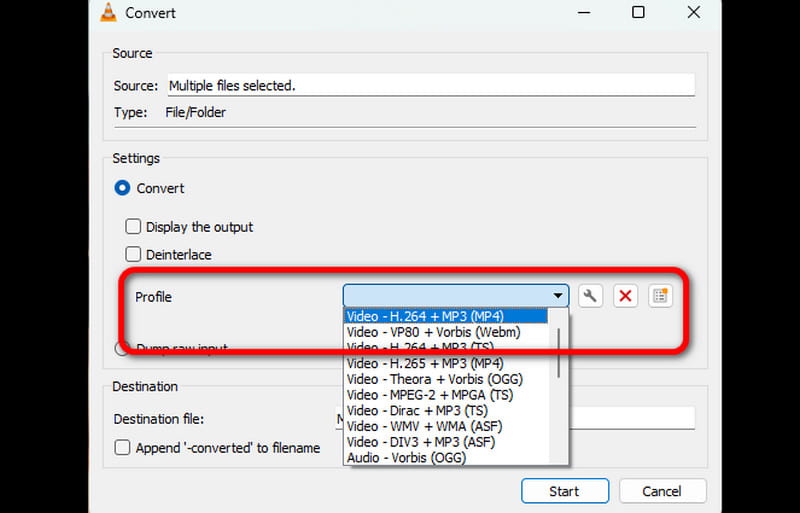
Passaggio 6. Per la procedura finale, premere il pulsante Inizio per avviare il processo di fusione video. Dopodiché, puoi divertirti a guardare i video combinati. Nota che puoi anche combinare file AVI su VLC usando questo metodo, insieme ad altri formati.
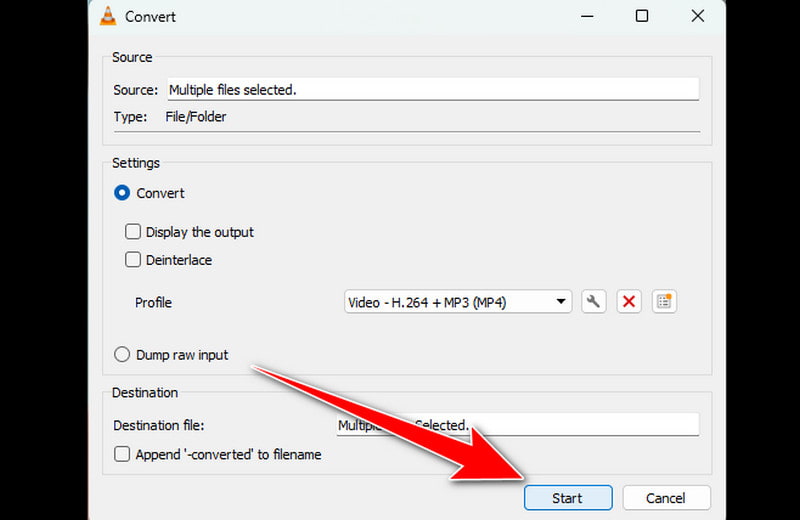
VLC è uno strumento utile che fornisce alcune funzioni di base che possono aiutarti a raggiungere il risultato desiderato. Può combinare più video preservandone la qualità. Ciò che mi piace è che puoi regolare la velocità del video su VLC, rendendolo un software potente. L'unico inconveniente che ho notato qui è il suo layout dall'aspetto obsoleto. Sarebbe meglio migliorare l'interfaccia per renderla più accattivante agli occhi degli utenti.
Parte 2. Pro e contro dell'unione di video su VLC
Cosa ci piace di VLC
• Interfaccia utente semplice: l'interfaccia utente semplice del software è buona. È ideale per gli utenti che vogliono unire video senza difficoltà.
• Open-source: la cosa positiva del programma è che è un lettore multimediale open-source. Con questo software, non devi pagare alcun piano di abbonamento per guardare e modificare i video.
• Offre varie funzioni di modifica: oltre alla riproduzione audio e video, il programma offre strumenti di modifica di base per rifinire i file multimediali. Puoi ritagliare il video su VLC e regolare la luminosità, i ritardi e altro ancora, rendendolo un potente programma offline.
• Compatibilità: un altro vantaggio del software è la sua accessibilità. Il lettore multimediale è disponibile sia su computer Mac che Windows, quindi, indipendentemente dal sistema operativo utilizzato, è possibile installare il programma.
Svantaggi di VLC
• Funzionalità avanzate limitate: il software ha molte limitazioni quando si tratta di offrire funzioni di editing avanzate. Ciò è comprensibile poiché lo strumento si concentra sulla fornitura di una riproduzione multimediale efficace. Per migliorare i video, è meglio utilizzare un eccellente editor video.
• Interfaccia utente dall'aspetto semplice: un altro svantaggio di VLC è la sua interfaccia utente semplice. Potrebbe non essere accattivante per altri utenti. Come tutti sappiamo, alcuni utenti sono interessati a interfacce sorprendenti e colorate. Quindi, si suggerisce che il programma migliori il suo aspetto.
Parte 3. La migliore alternativa a VLC
Se stai cercando la migliore alternativa a VLC per unire i video, puoi provare Vidmore Video Converter. Con la funzione Video Merger del programma, puoi combinare più video in modo semplice ed efficace. Inoltre, può anche offrire un modo senza problemi per ottenere il risultato desiderato. Il software di editing video ti consente di organizzare i video in base alle tue esigenze. Inoltre, rispetto a VLC, può offrire funzioni di editing più basilari e avanzate per migliorare i tuoi video combinati. Puoi aggiungere una filigrana, ruotare e ritagliare il video, regolare il ritardo e altro ancora. Puoi anche impostare il formato, la risoluzione, il frame rate, ecc. Per darti maggiori informazioni sui metodi di unione dei video, guarda i semplici passaggi di seguito.
Passo 1. Colpire il Scarica pulsanti qui sotto per accedere al Vidmore Video Converter programmare facilmente.
Passo 2. Vai all'interfaccia principale e seleziona Cassetta degli attrezzi sezione. Quindi, scegli la Fusione video caratteristica.
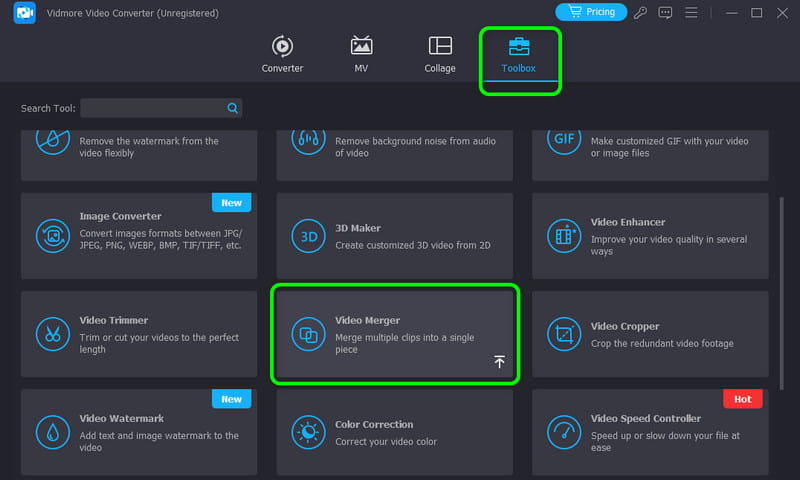
Passaggio 3. Dopodiché, fai clic su Più e aggiungi le clip video che vuoi combinare.

Passaggio 4. Dopo aver inserito i videoclip, puoi organizzarli/disponerli in base alle tue preferenze e migliorarli utilizzando le funzioni di modifica.
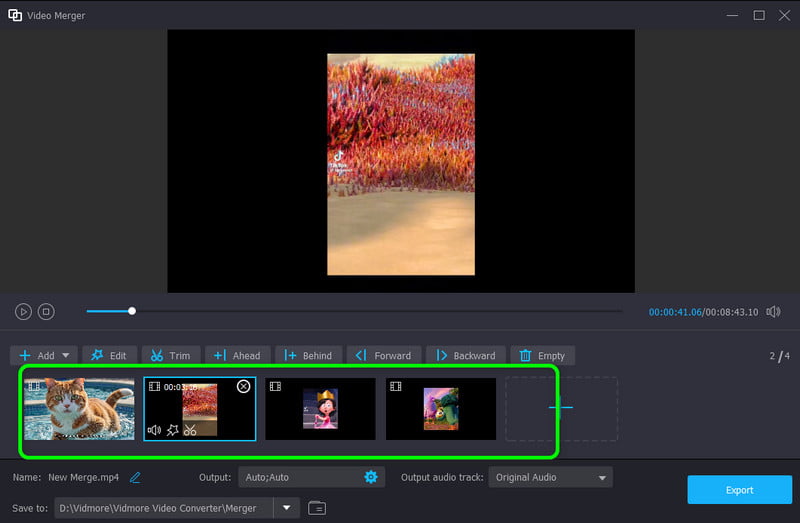
Passaggio 5. Se hai finito di combinare i video, fai clic su Esportare per combinare e salvare il video sul tuo computer.
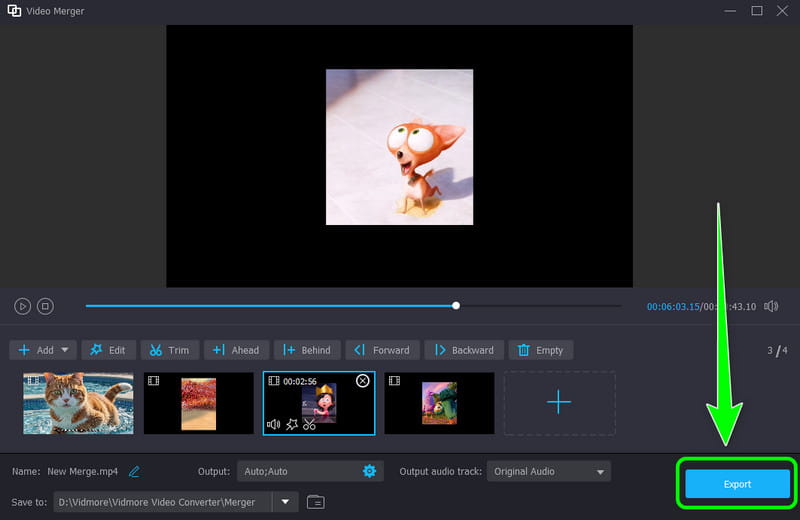
Dopo aver utilizzato il software, sono pienamente convinto che si tratti di un software di editing video eccezionale che può sostituire VLC. Può unire video e offrire vari strumenti di editing che possono migliorarli. Consiglio vivamente di utilizzare il programma per unire e modificare i video in modo efficace.
Parte 4. Domande frequenti sull'unione di video con VLC
Come combinare più file video in uno?
Per unire più video in uno, hai bisogno di un software di editing video eccellente da usare. Puoi usare Vidmore Video Converter. Dopo aver effettuato l'accesso al programma, vai alla funzione Toolbox > Video Merger. Quindi, aggiungi i video che vuoi unire cliccando sul simbolo Più. Dopodiché, puoi iniziare a combinare e organizzare i video. Una volta fatto, clicca su Esporta per il processo finale.
Perché VLC non riesce a unire i video?
Ci sono vari motivi per cui non riesci a unire i video su VLC. Forse il software è obsoleto, quindi prova ad aggiornarlo all'ultima versione. Puoi anche controllare se il tuo video non è corrotto. Fatto questo, prima di procedere al processo di unione video, assicurati che i tuoi video e il software siano in buone condizioni.
Come faccio a unire i file VOB in VLC?
Vai all'opzione Media > Open Multiple Files. Quindi fai clic sull'opzione Add per aggiungere i file VOB che vuoi combinare. Dopodiché, vai alla freccia a discesa e seleziona l'opzione Convert. Una volta fatto, seleziona il tuo formato preferito. Quindi, fai clic su Start per combinare i tuoi file VOB.
Conclusione
Grazie a questa guida, unire i video con VLC è semplice. Quindi, se vuoi unire tutti i tuoi video per crearne uno singolo, puoi usare questo articolo come riferimento. A parte questo, se stai cercando un software di editing video che possa offrire varie funzioni di editing di base e avanzate, ti consigliamo di utilizzare Vidmore Video Converter. Oltre all'unione, può darti più strumenti di editing per gestire il miglioramento del file.


